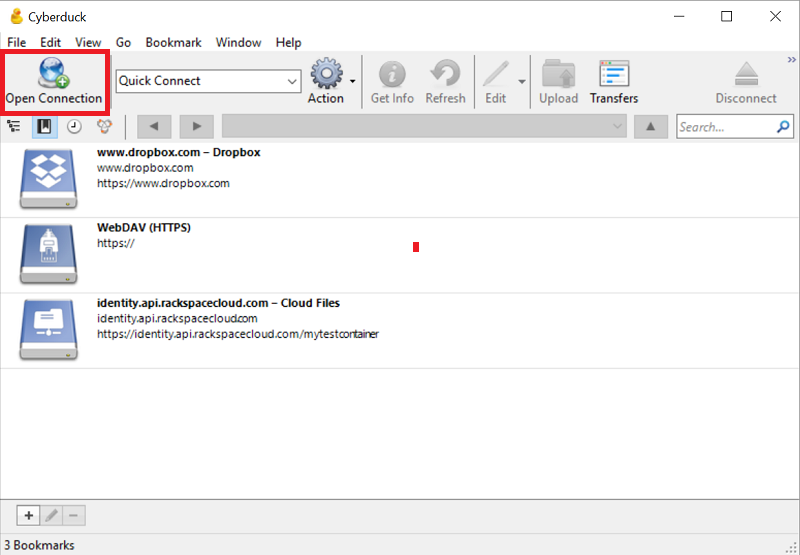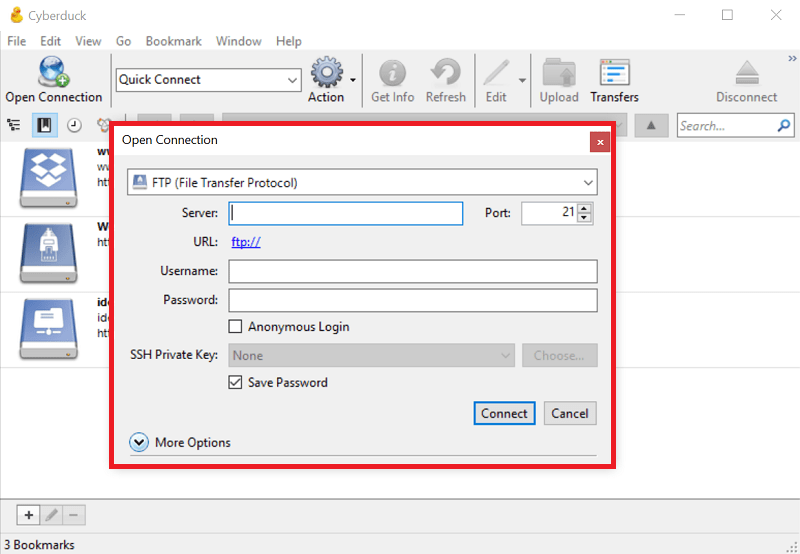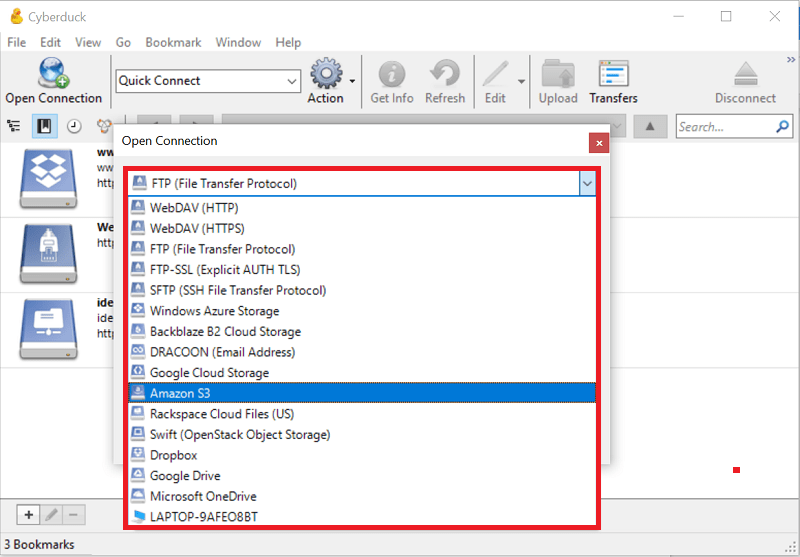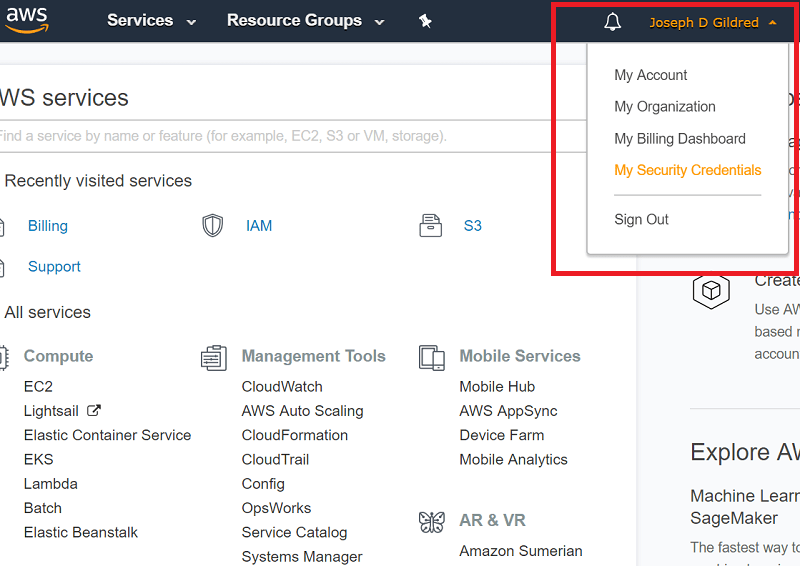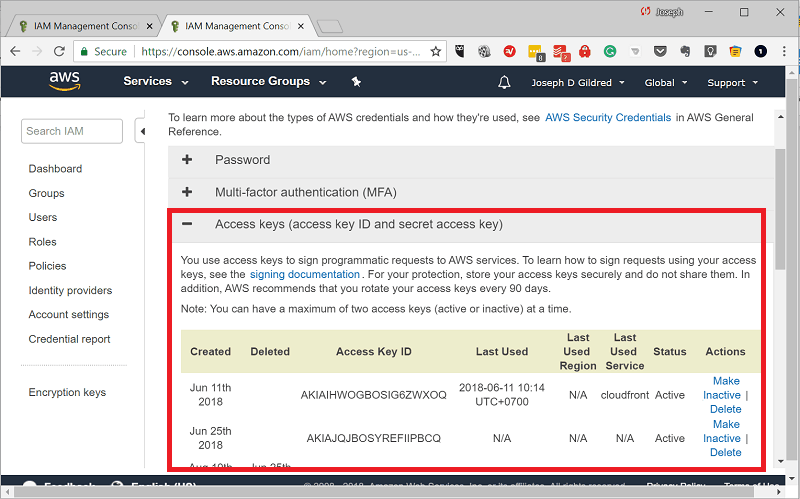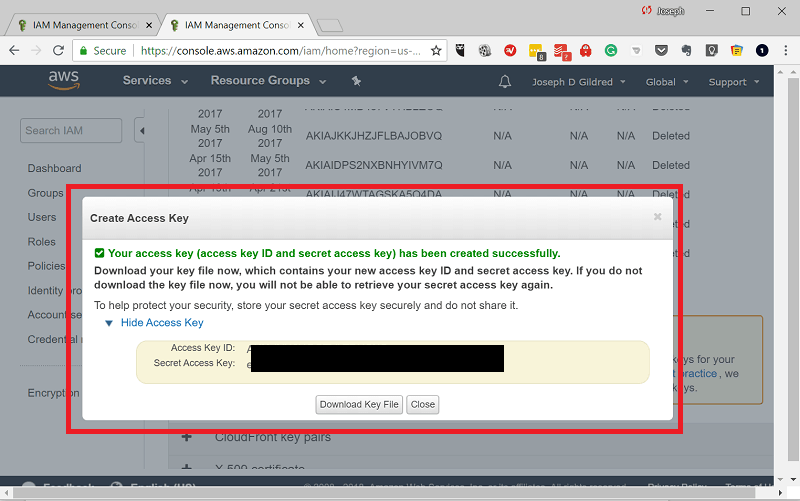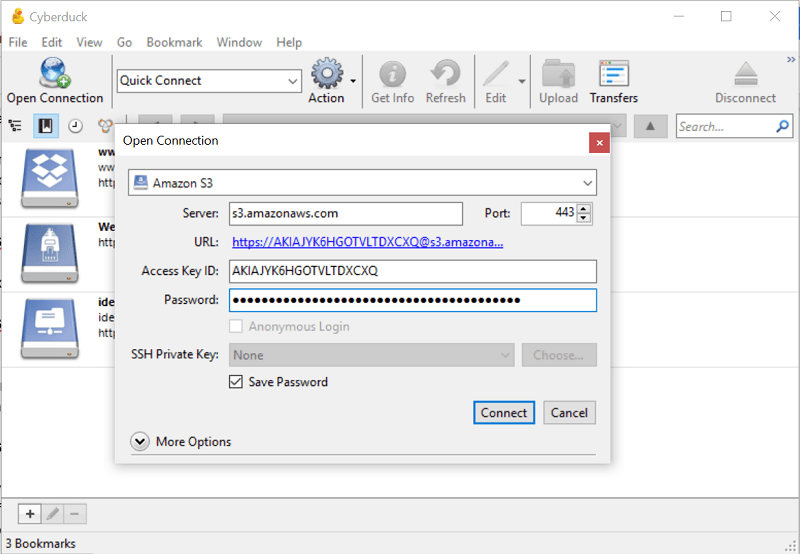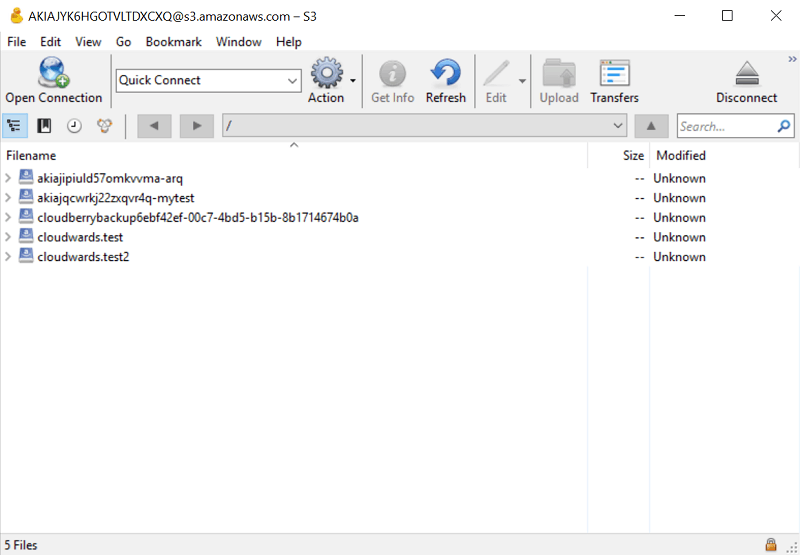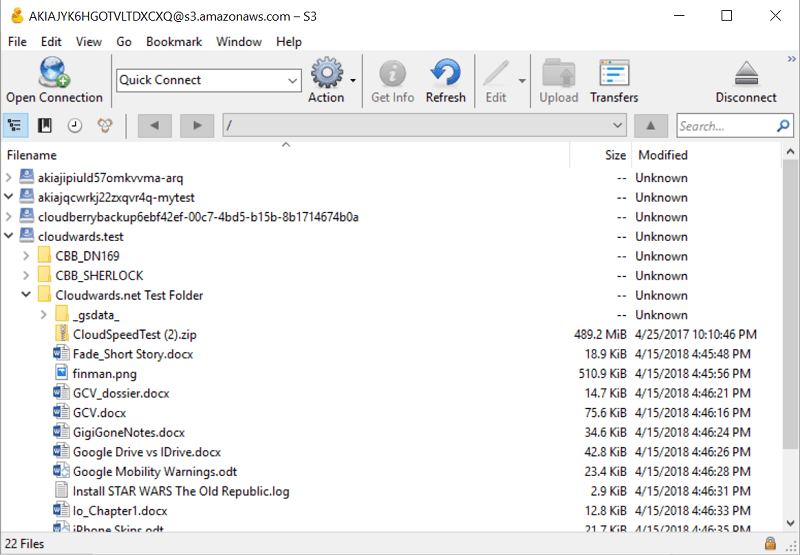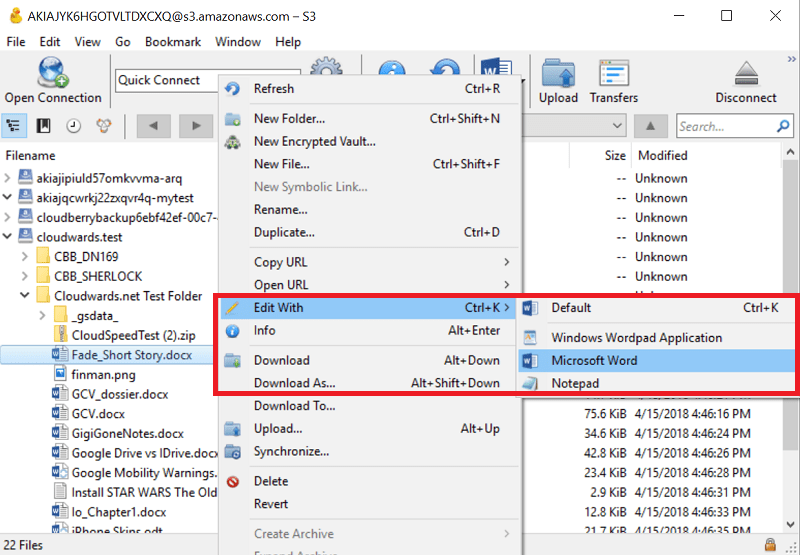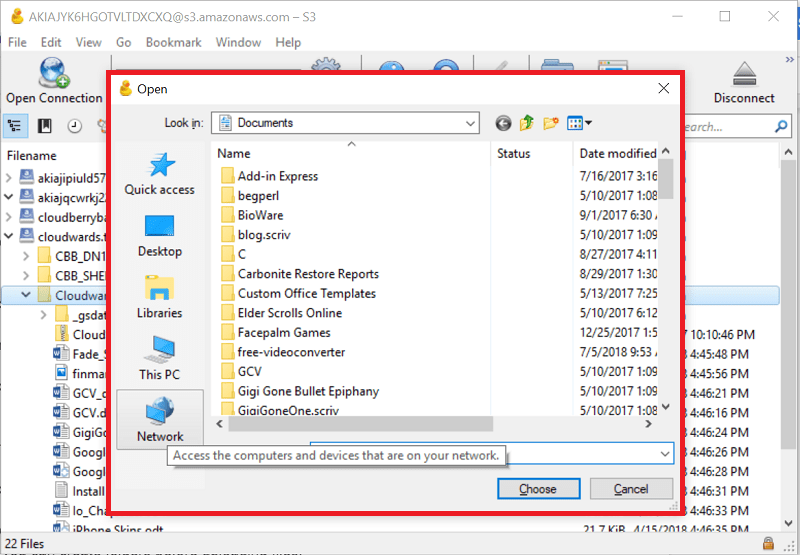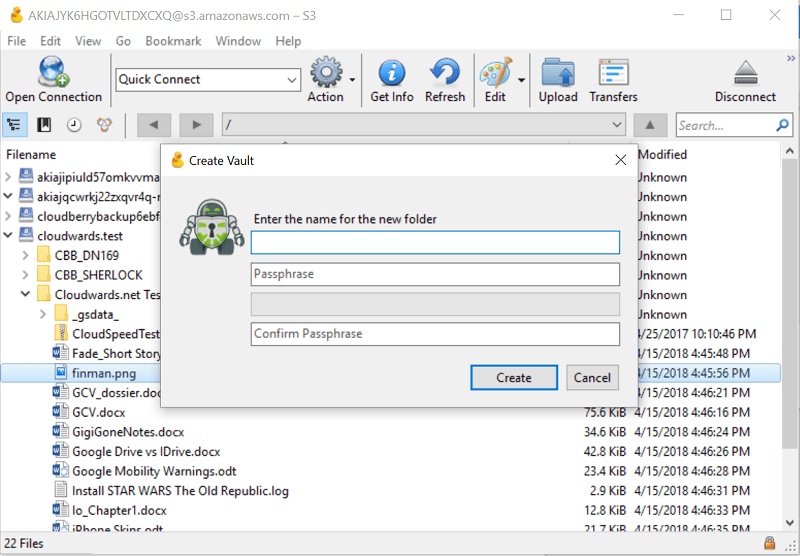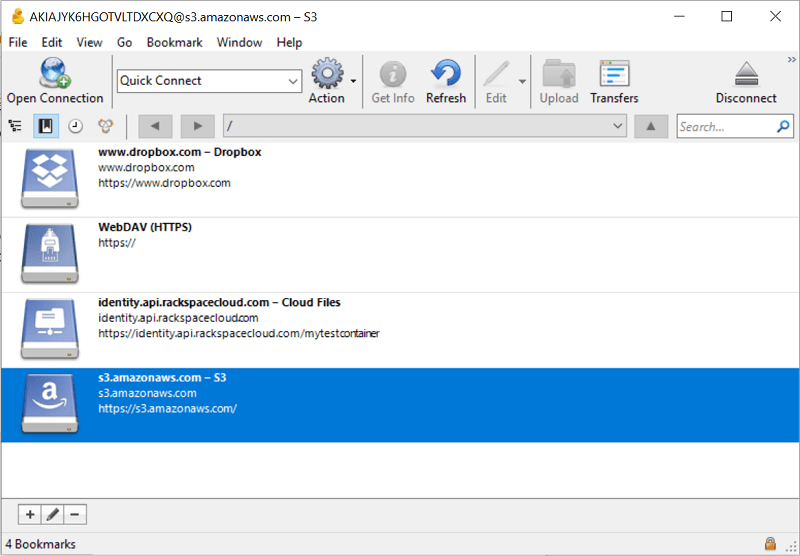如何像老兵一样使用Cyberduck
对于那些想要使用云基础架构而不是传统的云存储服务来远程存储文件的人来说,首先要弄清的事情就是如何在需要时上传和检索文件。即使是最好的云IaaS服务也无法轻松实现,这意味着您将需要第三方客户端。您可能听说过的一种受欢迎的产品是Cyberduck.
IaaS入门并将其连接到诸如Cyberduck之类的简单客户端似乎对初学者而言令人生畏。为了帮助您更好地了解自己,我们整理了本指南,详细说明了如何使用Cyberduck.
除了Cyberduck,其他值得关注的IaaS连接工具包括CloudBerry备份和轻松存储。两者都不像Cyberduck那样简单,但是两者都提供了更多功能。 CloudBerry提供在线备份功能以保护您的硬盘,而SME配备了文件共享和同步功能.
我们喜欢的另一个对IaaS友好的客户是Mountain Duck,它是由Cyberduck背后的同一开发团队开发的。在向您展示如何使用Cyberduck之前,我们先讨论两种工具以确保您做出正确的选择.
赛鸭与山鸭
Cyber duck和Mountain Duck都使用FTP / SFTP连接到本地服务器,并使用API连接到云IaaS提供程序(例如Amazon S3,Google Cloud和Microsoft Azure)(如果您在这三个提供程序之间进行选择时遇到困难,请阅读此内容).
连接后,可以使用Cyberduck和Mountain Duck从本地服务器或云中上载和检索文件。区别在于执行。 Cyber duck是一种云存储浏览器,而Mountain Duck则创建挂载的驱动器.
作为浏览器,Cyberduck允许您选择本地文件夹和文件并将其发送到云。它还使您可以浏览远程文件夹和文件并将其下载到本地目标位置.
通过创建已安装的驱动器,Mountain Duck提供了更方便,更快捷的方式将文件移动到云或进行检索。挂载的驱动器或网络驱动器的行为就像计算机上的本地目录一样,这意味着您可以创建文件树,拖放文件等.
我们有用于设置具有Mountain Duck功能的网络驱动器的指南。请注意,与Cyberduck不同,该软件不是免费的。单个许可证的价格为39美元.
如何使用Cyberduck(与Amazon S3结合使用)
一旦掌握了一切,Cyberduck就会非常易于使用,并提供许多有用的功能,包括客户端加密。为了说明如何使用该工具,我们将创建与Amazon S3的连接.
下载并安装客户端。它是免费的开源软件,是根据GNU通用公共许可证创建的,因此,除非您愿意为它的未来发展捐款,否则您不必为此付费。.
启动客户端在左上角有一个按钮,显示“打开连接”。
单击它,将弹出“打开连接”窗口.
使用顶部的下拉菜单,可以选择要建立的连接类型。对于本地服务器,可以使用FTP,FTP-SSL和SFTP。还有一个WebDAV选项,用于连接到支持该协议的云服务(例如pCloud).
数码鸭和API密钥
还列出了一些服务,包括Rackspace Cloud Files,Backblaze B2,Google Drive,Dropbox和Microsoft OneDrive。在此演示中,我们从下拉列表中选择了Amazon S3。这样,将出现两个字段:“访问密钥ID”和“密码”。
大多数IaaS服务都需要类似的信息,这使Cyberduck可以建立所谓的应用程序编程接口连接。您需要从IaaS提供商处获取API凭据.
您还必须与该提供程序一起设置通常称为“存储桶”或“容器”的内容。我们不会在此处详细介绍该过程的所有部分,因为不同的提供商之间存在差异。如果您希望采取一般的步骤概念,我们的IaaS单独审核将提供以下内容:
- Amazon S3评估
- Google Cloud评论
- Microsoft Azure评估
要获取您的Amazon S3 API凭证,请登录Amazon Web Services并导航到AWS控制台。单击屏幕顶部的名称,然后单击“我的安全证书”。
在下一页上,您可以检索您的API密钥信息或创建一个新的API密钥信息。.
确保您记录了“秘密访问密钥”,因为亚马逊不会再向您显示它。您可以选择下载密钥文件,然后将其保存在安全的地方,也许使用零知识云存储服务.
Cyberduck:浏览,上传和下载文件
返回Cyberduck,在“访问密钥ID”字段中输入访问密钥。密钥用于“密码”字段。如果您打算经常使用客户端,则可以将密码保存在Cyberduck中。将其他所有内容保持不变,然后单击“连接”。
连接将通过身份验证,并且只要您正确输入了这两个字段,几秒钟后,它就应该连接到Amazon S3并显示您的容器.
单击一个容器以显示其内容.
右键单击任何对象以获取选项列表。您可以下载,删除和同步文件和文件夹。您甚至可以编辑文件。例如,您可以在Microsoft Word中打开.docx文件.
可以通过选择“上传”将本地文件上传到容器。使用文件浏览器查找要发送到云的文件夹或文件.
数码鸭金库和Cryptomator
如果需要组织容器,则可以在上传文件之前创建文件夹。您可以选择创建一个“加密的保管库”以更安全地进行存储。 Vault功能使用Cryptomator,这是一种类似于Boxcryptor的客户端加密服务(请阅读我们的Boxcryptor评论).
通过创建保管库,软件将使用高级加密标准协议将文件发送到云之前对文件进行加密。您可以设置只有您自己知道的密码,该密码将用于生成用于加密和解密文件的密钥.
不要忘记您的密码。如果这样做,您将失去对文件的访问权限,因为无论您对它们有多大的叫喊,Cyberduck和Amazon都无法为您提供帮助。我们建议将密码存储在云密码管理器(例如Dashlane)中,以防万一(请阅读我们的Dashlane评论).
数码鸭书签
使用浏览器完成操作后,您可以在右上角“断开连接”以关闭连接。在执行此操作之前,您可能需要为连接添加书签,以便将来更快地访问。为此,只需单击客户端顶部附近的“书签”链接.
这样会将连接信息(包括您的凭据)保存到Cyberduck的书签查看器中,以便您以后不必再次查找它们.
这些是将Cyberduck与Amazon S3结合使用的基础知识。其他云IaaS服务也很容易设置。云存储服务甚至更容易连接。例如,使用Google云端硬盘,您只需输入登录电子邮件和密码即可浏览,上传和下载文件.
最后的想法
Cyber duck被评为最好和最简单的文件上传器和云浏览器之一。它也是免费的,很难被击败。但是,还有一些不错的Cyberduck替代品。我们在最佳文件传输客户端指南中介绍了最重要的选项.
希望本指南对您可以使用Cyberduck有所帮助。如果您仍处于黑暗中,请在下面留下您的问题,我们将尽力提供帮助。如果您确定云IaaS值得解决,那么我们最好的云存储和最好的在线备份购买者指南将为您提供更简单的解决方案,以向云发送文件.